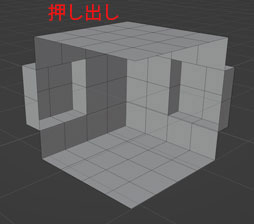-
細分化
スムーズシェード
押し出し
差し込み
面取り
厚み付け
細分化
編集モードでポリゴンを分割します
面を選択後に右クリックでメニューが出るので、
「細分化」を選び、左下に出た項目で分割数またはスムーズを指定出来ます。
スムーズは分割したポリゴンに対して、曲率を与えます。
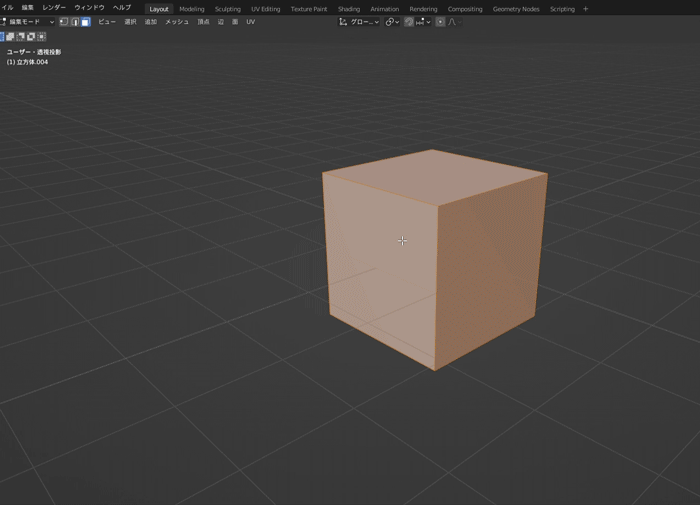
スムーズシェード
頂点を増やさずに表面を滑らかにしてくれます。
オブジェクトモードで対象オブジェクトを選択して、
そのまま右クリックするとメニューが出るので、
そこからスムーズシェードを選択します。
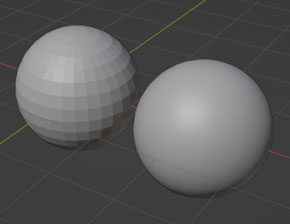
押し出し
頂点、辺、面を押し出せます。
それぞれ選択して、Eキーで押し出せます。
[E]入力後、[X],[Y],[Z]で軸方向に沿って押し出せます。
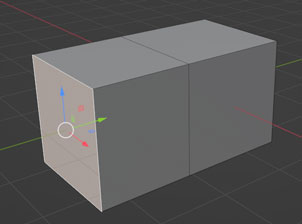
差し込み
編集モードでメッシュオブジェクトの
面を選択して[I]を入力。
マウスを動かして決定すると、面が内側に追加されます。
肘や膝の曲げる部分などに使うと
メッシュが崩れにくくなりますね。
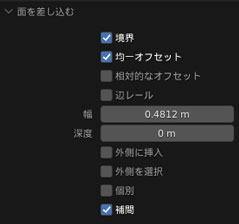
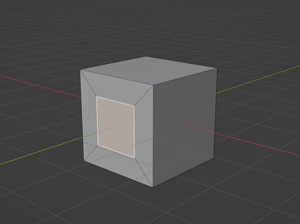
左下に出る項目でも、
「幅」は面の大きさの調整、「深度」は面の深さを調整可能。
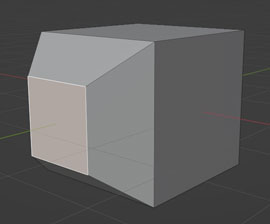
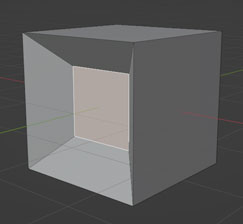
面取り
編集モードで面や辺、または頂点を選択した後に
[Ctrl] + [B]で面取り出来ます。
マウスのスクロールで分割数を指定出来ます。
出てきた左下の項目でも分割数を指定可能。

また、面を選択後に[Shift] + [Ctrl] + [B]で
頂点だけを面取り出来ます。
左下に出る左下の項目では、辺の指定も可能。
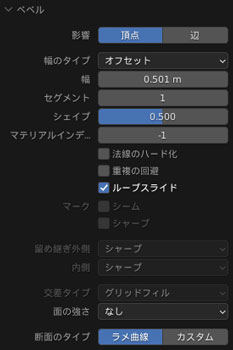
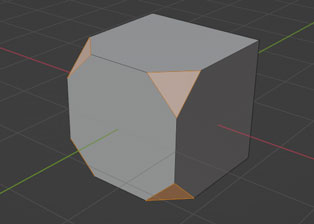
厚み付け
[Ctrl] + [F]で厚み付けが出来ます。
「厚み付け」は面がそのままですが
「押し出し」は面が元の位置から消えます。